Permet al Personal d'Administració i Serveis (PTGAS) de l'UJI sol·licitar els permisos per absentar-se del seu lloc de treball per un motiu justificat i recollit en la normativa. A través d'aquesta aplicació web, el PTGAS fa la petició i aporta, si es requereix, la documentació justificativa. Un cop sol·licitat, és el cap o la cap de servei qui té la responsabilitat d'aprovar o rebutjar el permís. En última instància, el Servei de Recursos Humans s'ocupa d'autoritzar-lo o denegar-lo. Durant tot el procés, el PTGAS pot consultar l'estat de la seua sol·licitud, així com disposar d'un registre dels permisos concedits i denegats.
Podeu trobar més informació sobre els permisos i la seua regulació en el Calendari laboral del personal d'administració i serveis.
L'aplicació es troba a la plataforma d'informació i gestió en línia IGLU > Recursos humans > Laboral > Gestió de permisos del PTGAS.
Hi podeu accedir directament a través del següent enllaç https://e-ujier.uji.es/pls/www/!gri_www.euji04110
Aquesta plataforma informàtica està destinada a qualsevol usuari que haja de gestionar permisos del PTGAS. Hi ha tres tipus de perfils en l'aplicació:
PTGAS: persones que poden sol·licitar permisos i consultar el seu estat, així com tenir un registre dels permisos concedits i denegats.
Caps de servei: usuaris que s'encarreguen d'aprovar o rebutjar els permisos del personal del seu servei. Poden consultar sobre un calendari tots els permisos tramitats en el seu servei.
Servei de Recursos Humans: el personal d'aquest servei, com a administrador de l'aplicació, pot demanar un permís en nom d'una altra persona, configurar els tipus de permisos disponibles, autoritzar o rebutjar permisos i consultar els permisos tramitats en qualsevol dels serveis de la Universitat.
Quan accediu a l'aplicació, la primera pantalla que apareix és com la següent:

Com podeu veure en la imatge superior, en la pantalla d'inici, tots els usuaris podeu sol·licitar un permís, consultar l'estat d'aquells que encara no heu gaudit o estan aprovats a l'espera que els justifiqueu o veure l'històric de tots els permisos que se us han concedit o denegat en un exercici o any natural. Des d'aquesta pantalla, a més, teniu un enllaç directe al Calendari laboral per si necessiteu consultar-lo. Podeu ampliar la informació en Què pots fer si ets PTGAS?
En cas que sigueu caps de servei, també tindreu accés a la pestanya Autoritzacions per aprovar o rebutjar les peticions que demane el personal del vostre servei i a la pestanya Consulta permisos per veure tots els permisos que s'hagen tramitat en el vostre servei. Si voleu ampliar la informació, vegeu Què pots fer si ets cap de servei?
El personal de Recursos Humans, com a administradors de l'aplicació, podeu demanar un permís en nom d'una altra persona a través de la pantalla Sol·licitud. També teniu accés a la pestanya Gestió de permisos per configurar els permisos que estaran disponibles en l'aplicació, a la d'Autoritzacions per aprovar o rebutjar permisos i a la de Consulta permisos per veure els permisos d'un servei determinat. Podeu ampliar la informació en Què pots fer si ets personal de Recursos Humans?
Abans de demanar un permís heu de tenir en compte algunes consideracions prèvies:
Hi ha permisos per dies o per hores.
Existeixen permisos amb compensació horària o sense, és a dir, si computen o no en l'horari habitual. Podeu consultar el vostre registre horari en l'aplicació Gestió horària (IGLU > Recursos humans>Laboral>Gestió horària). Podeu obtenir més informació en el manual d'ús de Gestió horària.
Hi ha permisos que cal justificar i, per tant, aportar documentació acreditativa.
Alguns permisos per situacions justificades es poden sol·licitar amb posterioritat. És el cas, per exemple, de malaltia.
Els permisos estan vinculats a un exercici que pot correspondre o no amb l'any natural.
Hi ha permisos que estan limitats a un nombre determinat en un exercici o a un nombre de dies concret per permís. Així, per exemple, no es permet demanar dos permisos de casament en un mateix any o un permís per malaltia no pot superar els tres dies.
Fixeu-vos que, en la part de sota apareix un resum dels dies que teniu disponibles de vacances, d'assumptes propis i de recuperació de treball.
Per a sol·licitar un permís, primer, heu de seleccionar-ne el tipus. En la part superior es mostraran els més freqüents o aquells que estiguen relacionats en l'època de l'any en què estigueu. Cal que en trieu un d'aquests o que el seleccioneu del desplegable Altres permisos.
A continuació, es visualitzarà una finestra en què haureu d'anotar l'Exercici en el qual voleu demanar el permís i les Dates i/o les Hores, en funció del tipus. En el camp Observacions podeu anotar consideracions que cregueu importants i, en cas que hàgeu de justificar el permís, haureu d'adjuntar la documentació acreditativa corresponent (Justificant). Si és una visita mèdica, per exemple, i encara no disposeu del justificant, podeu fer igualment la sol·licitud i aportar-lo més endavant, com s'explicarà en el punt Consultar l'estat d'un permís. Quan tingueu tota la informació completa, polseu el botó Demanar permís.
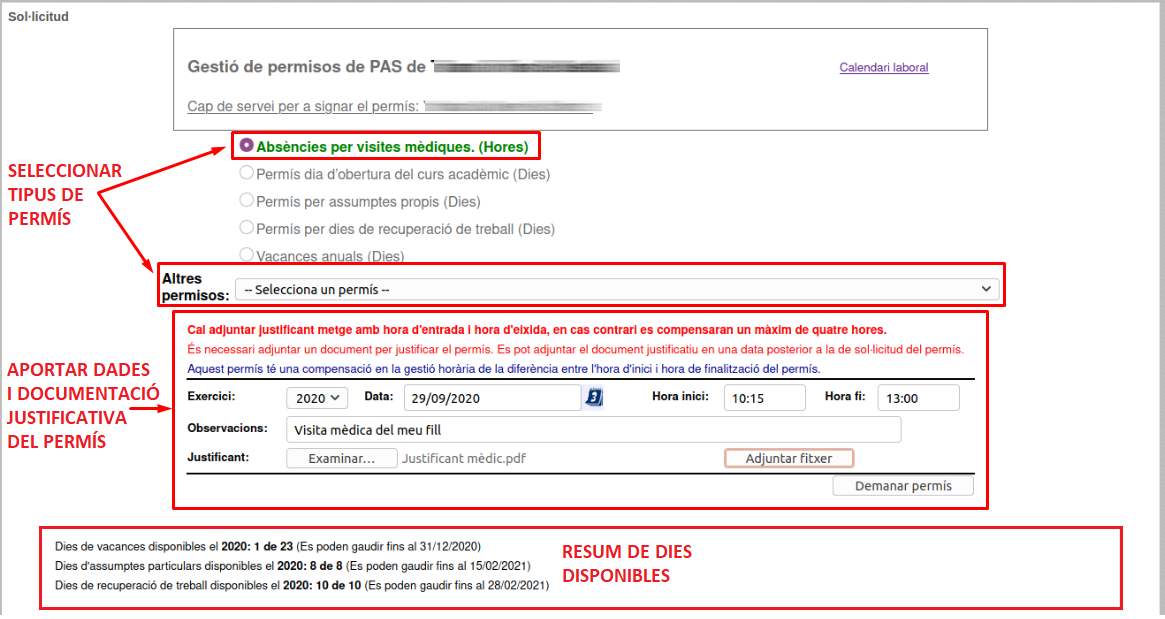
Una volta que feu la sol·licitud, el sistema envia, automàticament, un correu electrònic al cap o la cap del vostre servei perquè revise la petició i autoritze o denegue el permís. Fixeu-vos que, en la part superior de la pantalla de l'aplicació, s'indica la persona que ha de signar-lo, és a dir, aprovar-lo. Posteriorment, i en última instància, ha de donar el seu vistiplau el Servei de Recursos Humans. Rebreu un correu electrònic d'informació tant quan el o la cap del servei aprove el permís com quan ho faça Recursos Humans (mireu l'exemple de sota). En cas que us el deneguen, també rebreu un correu amb el motiu.
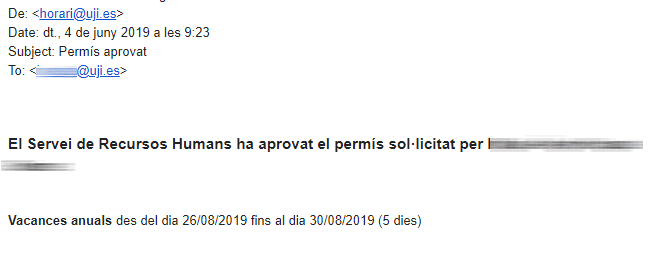
Després de sol·licitar un permís, podeu fer-ne el seguiment consultant l'apartat Permisos no gaudits o no justificats. Apareixeran tant els que ja han estat aprovats i teniu pendents de gaudir com els que estan pendents de justificar i, per tant, d'autoritzar per part de Recursos Humans, com és el cas de l'exemple de sota. Ací podeu consultar els dies i hores del permís, el dia en què el vau sol·licitar, el període que afecta, l'exercici i l'estat en què es troba la petició.

En cas que estiga pendent de justificació, haureu d'adjuntar la documentació acreditativa. Cal que polseu sobre la paraula Justificar i, a continuació, veureu que s'obri una finestra en la qual heu d'adjuntar el fitxer amb el justificant. També podeu anul·lar un permís que encara no hàgeu gaudit polsant l'aspa de color roig.
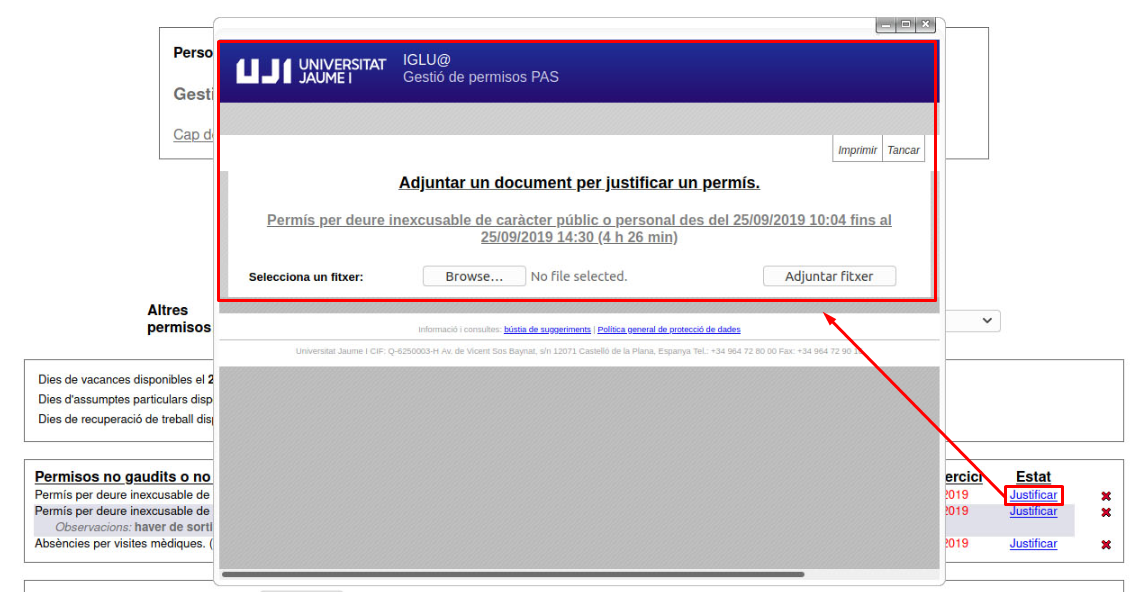
Si el cap de servei o Recursos Humans deneguen un permís que hàgeu sol·licitat, apareixerà directament en l'històric de Permisos concedits, com s'explicarà a continuació.
Tots els permisos que hàgeu utilitzat o us hagen rebutjat quedaran registrats en l'apartat Permisos concedits. Com podeu observar en la imatge de sota, podeu seleccionar l'Exercici. Aleshores, es mostraran en la pantalla tant els permisos que es troben dins d'aquest any natural com els que corresponen a un altre exercici però s'han gaudit o denegat dins d'aquest any. Apareix tota la informació detallada i, a través de la icona de la lupa, podeu consultar el justificant que vau aportar.

Quan una persona del vostre servei demana un permís, com a caps de servei, rebreu un correu electrònic, com el de sota, perquè l'aproveu o el denegueu a través dels enllaços directes que inclou.
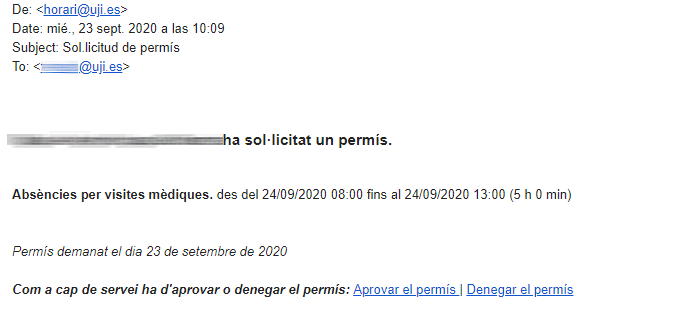
També podeu accedir a l'aplicació i anar a la pestanya Autoritzacions. Com podeu observar en la imatge de sota, apareixen els permisos que teniu pendents de gestionar. De cada sol·licitud, es mostra el nom de la persona que el demana, el tipus de permís, els dies i hores, el període, l'exercici al qual correspon i l'estat. En aquesta pantalla podeu fer tres accions:
Consultar el justificant que aporta el sol·licitant a través de la icona de la lupa.
Aprovar el permís. En aquest moment, el sistema enviarà automàticament un correu electrònic al sol·licitant perquè en tinga constància. Recordeu que l'aprovació definitiva depèn, en última instància, de Recursos Humans.
Denegar el permís. Obligatòriament heu d'especificar-ne el motiu. El sistema envia, també, un correu al sol·licitant especificant el motiu del rebuig i es tanca el procediment.
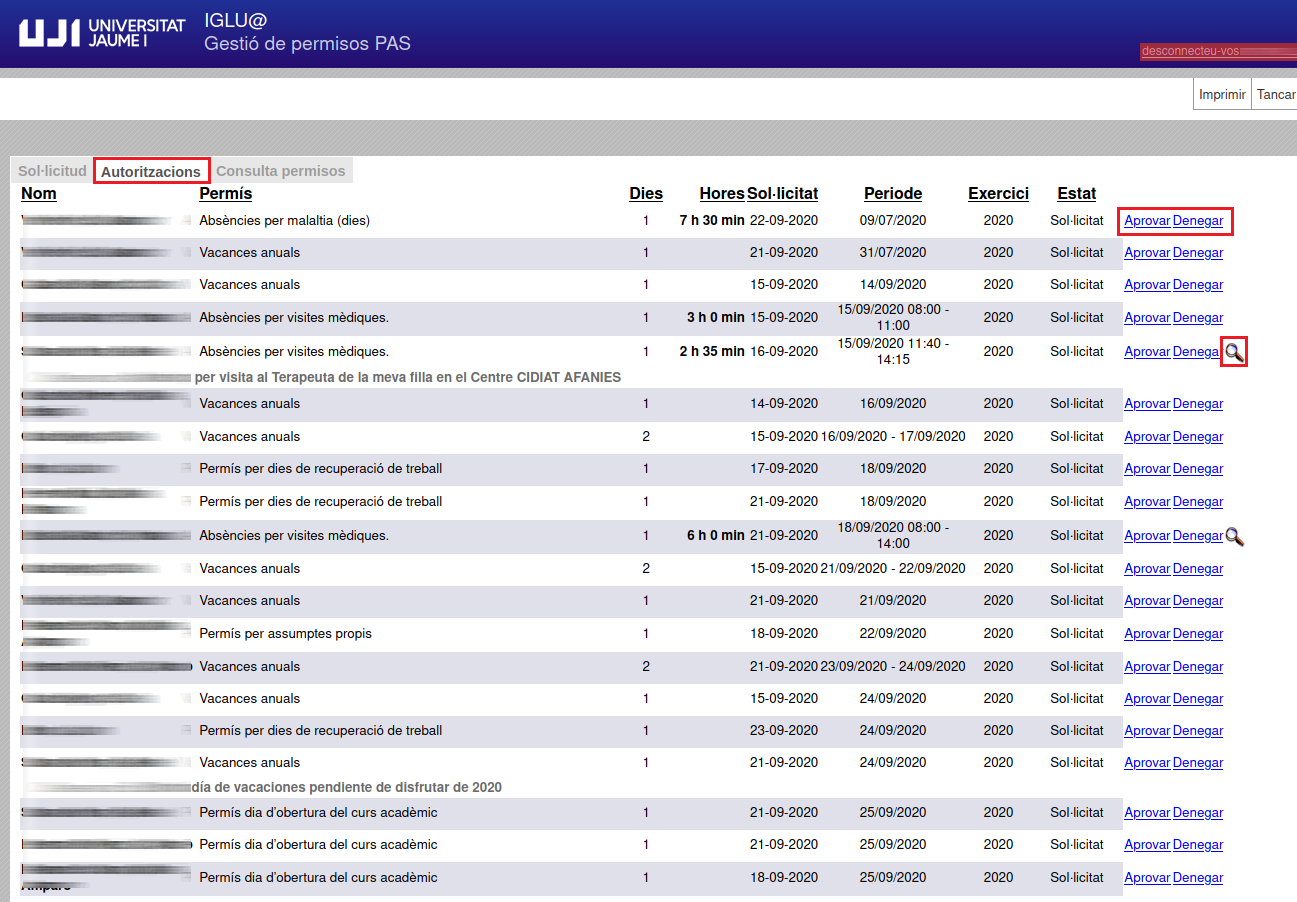
En la pestanya Consulta permisos podeu veure tots els permisos que hi ha en tràmit en el vostre servei. Com podeu observar en la imatge de sota, es mostra en un calendari mensual el nom de la persona que l'ha sol·licitat i el tipus de permís. En funció de l'estat en què es trobe la petició es pinta d'un color o d'un altre.
Verd: permisos concedits.
Groc: permisos que han estat aprovats pel cap o la cap de servei i estan pendents de l'autorització del Servei de Recursos Humans.
Roig: permisos sol·licitats que estan pendents d'aprovació.
Podeu anar d'un mes a un altre amb les fletxes que hi ha al costat del nom del mes actual, marcades en roig en la imatge de sota.
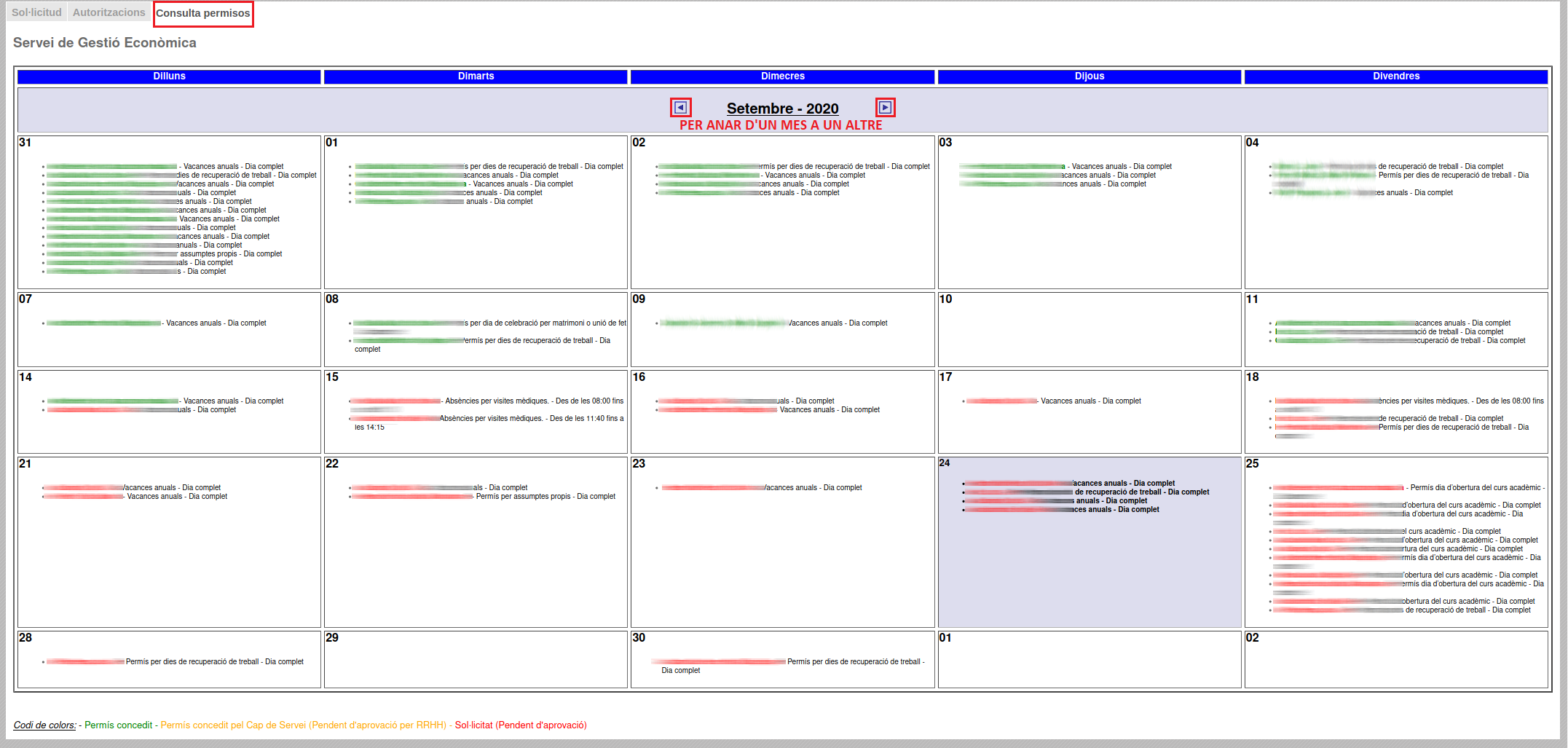
El personal del Servei de Recursos Humans, com a administradors de l'aplicació, podeu definir els tipus de permisos que pot sol·licitar el PTGAS. Cal que aneu a la pestanya Gestió de permisos. En aquesta pantalla podeu consultar tots els que hi ha donats d'alta en el sistema. Com podeu observar en la imatge de sota, per afegir-ne un de nou, cal que polseu la icona de la suma de color verd i, a continuació, indiqueu els següents camps:
Permís: títol del permís.
Actiu/Baixa: si deixeu marcada aquesta casella, estarà actiu i, per tant, el podrà sol·licitar el PTGAS. Si no voleu que estiga operatiu el deixeu sense marcar. Heu de tenir en compte que no podreu esborrar cap permís que hàgeu creat en el sistema i només podreu donar-lo de baixa perquè no estiga disponible.
Justificar: marqueu aquesta casella quan es requerisca un justificant.
Tipus: de dies o d'hores.
Àmbit: si és un permís que només afecta el PTGAS, el PDI o la comunitat universitària en general.
Dies màx. any: nombre màxim de dies a l'any que es poden demanar d'aquest permís.
Dies màx. permís: nombre màxim de dies que es poden demanar en el permís. En un permís per malaltia, per exemple, es poden demanar com a màxim tres dies.
Hores dia: nombre màxim d'hores que computarà en l'horari laboral (en cas que estiga marcada la casella Compensa hores).
Compensa hores: marqueu aquesta casella en cas que el permís compute com a hores treballades.
Observacions: podeu escriure comentaris o informació addicional sobre el permís.
Quan tingueu tots els camps emplenats polseu Enregistrar. Disposeu de la icona del llapis per editar i modificar un permís que estiga donat d'alta en l'aplicació. Una volta que afegiu un permís que estiga actiu, el PTGAS ja podrà sol·licitar-lo.
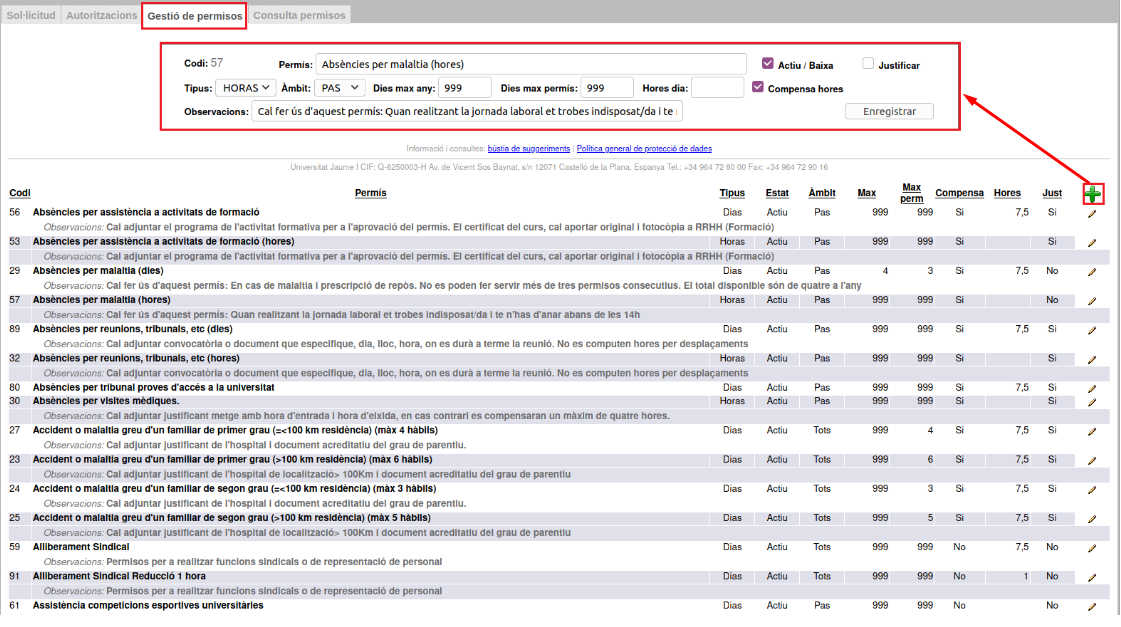
Des de Recursos Humans podeu demanar un permís en nom d'una altra persona. En la pantalla Sol·licitud, només cal que seleccioneu, del desplegable, la persona a la qual voleu fer-li la petició. Un cop seleccionada, heu de seguir els mateixos passos que si demanàreu el permís per a vosaltres. Podeu ampliar la informació en Sol·licitar un permís.
Cal subratllar que els administradors de l'aplicació podreu esborrar (amb l'aspa de color roig) o fer canvis en un permís (a través de la icona del llapis) que encara estiga pendent de l'autorització final en l'apartat Permisos concedits.
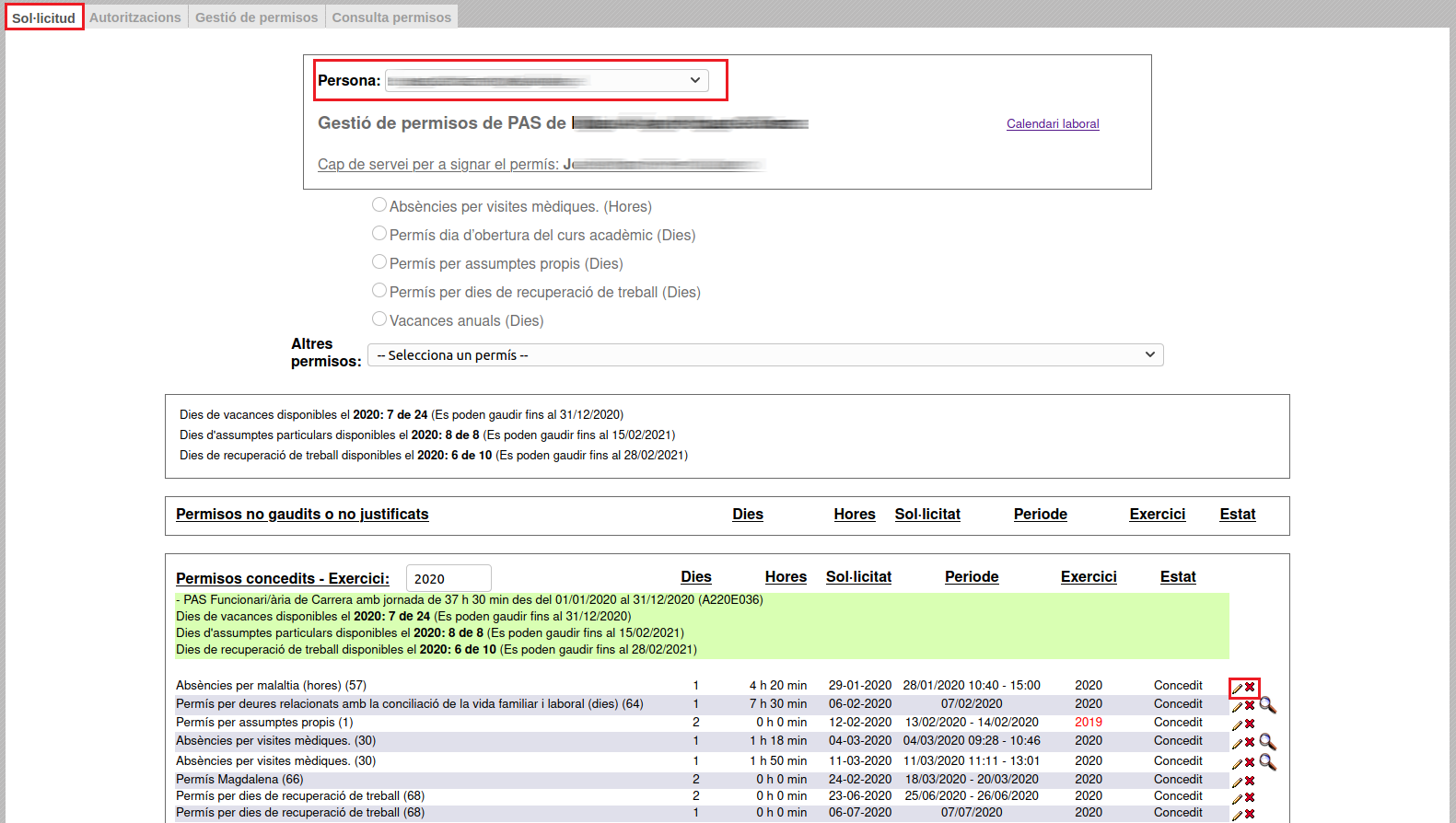
El Servei de Recursos Humans és el responsable últim d'aprovar o denegar un permís. Una volta l'ha aprovat el o la cap de servei, l'heu d'autoritzar vosaltres. Cal que aneu a la pantalla d'Autoritzacions on veureu el llistat de permisos pendents d'aprovació. En la part superior de la pantalla disposeu de dos filtres per buscar els permisos d'una persona determinada o els d'un tipus de permís concret. En la part de sota veureu el llistat de permisos que tingueu pendents d'autoritzar. Podeu fer diverses accions:
Aprovar el permís. A continuació, el sistema enviarà automàticament un correu electrònic al sol·licitant perquè tinga constància que el seu permís ha estat autoritzat.
Denegar el permís. En aquest cas, obligatòriament heu d'indicar-ne el motiu. Igualment, el sistema envia un correu al sol·licitant que l'informa que el seu permís ha estat rebutjat i n'especifica el motiu.
Introduir observacions. Podeu afegir comentaris o anotacions.
Afegir el justificant. Podeu adjuntar un document acreditatiu en cas que no ho haja fet el sol·licitant. Si es mostra una lupa, significarà que el sol·licitant ha aportat el justificant i el podreu consultar.
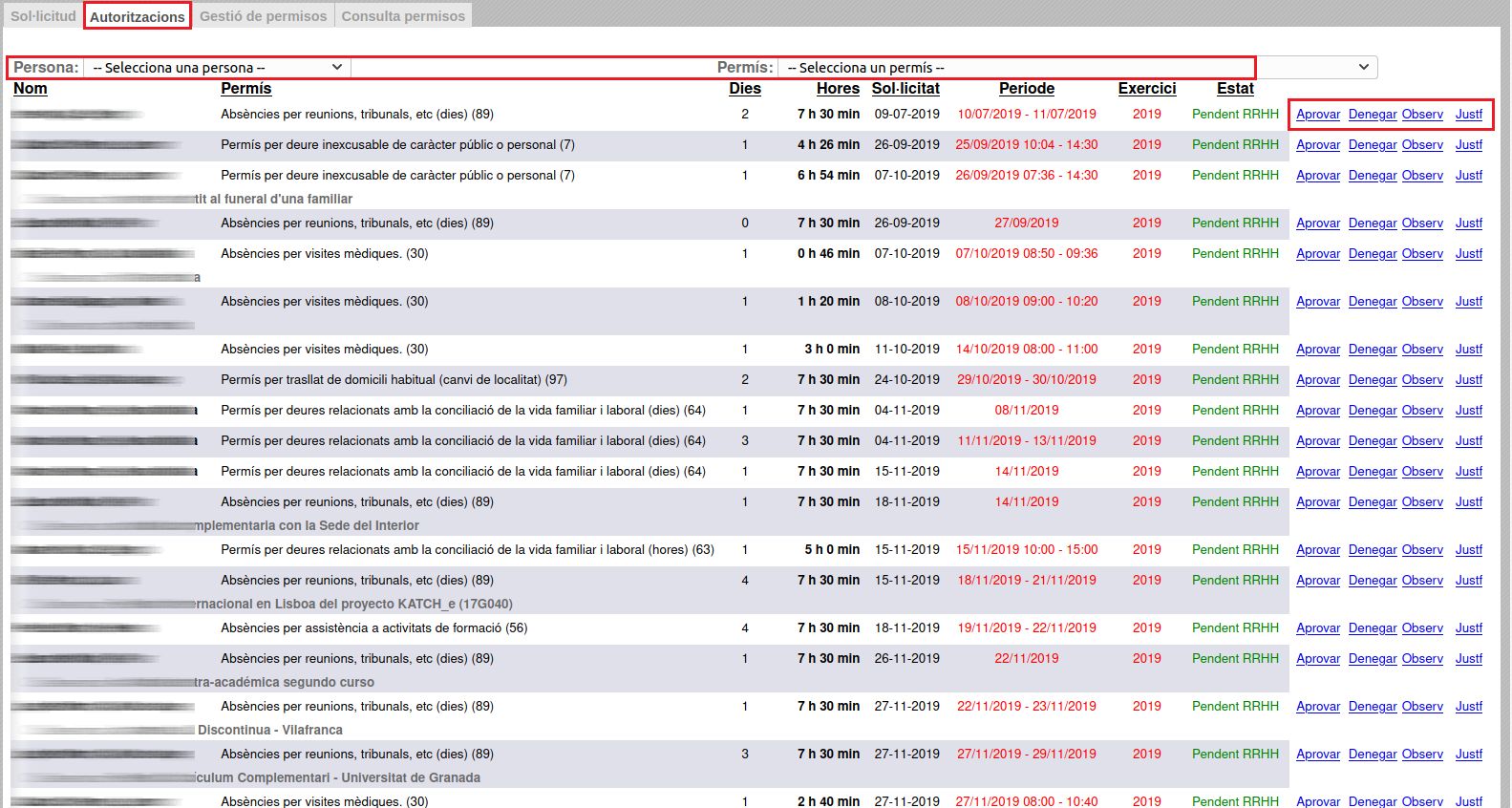
Com a administradors de l'aplicació també teniu accés a la pestanya Consulta permisos en què podreu triar d'un desplegable el servei i veure sobre un calendari tots els permisos que ha sol·licitat i gestionar el personal d'aquest servei. Podeu ampliar la informació en Consultar el calendari de permisos del vostre servei.
Per qualsevol dubte o consulta relativa al funcionament o desenvolupament de l'aplicació, heu de contactar amb el Servei de Recursos Humans. Podeu enviar les vostres consultes a l'adreça electrònica horari@uji.es
Davant qualsevol problema en el funcionament de l'aplicació, us podeu posar en contacte amb el Centre d'Atenció a Usuaris (CAU) del Servei d'Informàtica de la Universitat Jaume I de Castelló. Podeu telefonar al CAU al (964 38) 7400 dins de l'horari d'atenció telefònica (de dilluns a dijous de 08.30 a 19.00h i els divendres de 09.30 a 17.00h), enviar les vostres consultes a l'adreça electrònica cau@uji.es o crear una incidència a través de l'aplicació CAU. Serà atesa tan ràpidament com siga possible i amb el millor servei disponible.
Concedit cap. Estat en què es troba un permís quan ha estat aprovat pel cap del servei corresponent.
Concedit Recursos Humans. Estat d'un permís quan ha estat aprovat pel Servei de Recursos Humans.
Denegat cap. Estat d'un permís quan el cap del servei ha rebutjat un permís. En aquest cas, ha d'haver-ne justificat el motiu de la denegació.
Denegat recursos humans. Estat d'un permís quan el Servei de Recursos Humans l'ha rebutjat.
Pendent de justificació. Estat en què es troba un permís quan el sol·licitant ha d'aportar la documentació que el justifica. Pot haver estat autoritzat pel cap, però perquè siga aprovat pel Servei de Recursos Humans cal que es justifique.
Permís. Autorització o llicència que pot gaudir el treballador per absentar-se del seu lloc de treball per un motiu justificat recollit en la normativa, com ara, per trasllat de domicili habitual, per defunció o per assumptes propis.
Sol·licitat. Estat en què es troba un permís quan ha estat sol·licitat i està a l'espera de ser aprovat o rebutjat pel cap de servei i pel Servei de Recursos Humans.
A més de conèixer el significat d'aquests conceptes, també us pot ajudar el Glossari de termes clau.